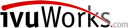Запознайте се с кратък гайд за работа с административния панел на уеб сайта.
Размери на изображения
- Начална страница - слайдер
десктоп 1920x800px
мобилно 1000x1000px (ако не се сложи, се използва автоматично за десктоп) - Продукти
1000x1000px - Решения
1000x1000px - Категории
472х266px, но всякакъв размер ще се напасне - Блог
1000х750px
Меню Поръчки >
ПОРЪЧКИ
Тук може да намерите пълен списък със създадени поръчки, както и неуспешно завършени такива, с основната информация, която е видима още от списъчната страница.
Бихте могли, кликайки върху статус, лесно да промените последния за всяка поръчка, без да разглеждате допълнителни детайли за нея.
Използвайки формата за търсене в дясно, можете да филтрирате поръчки по дадените бързи критерии или да отворите “Разширено търсене”.
Кликайки върху номер на поръчка (Например: Поръчка #34), попадате на детайлна страница за конкретната поръчка.
- В ляво са данните за потребителя, извършил поръчката.
- В дясно е информация за статуса на поръчката.
- В средата е самата поръчка.
Меню Поръчки >
KOШНИЦИ
Тук може да намерите пълен списък със създадените от потребителите кошници, които не са се превърнали в поръчки. Чрез натискане на стрелката непосредвтвено пред всеки клиент, ще видите информацията, която е записана за кошницата.
Основни полета:
- Клиент = Нерегистриран или конкретно име.
- Дата = Кога е настъпило събитието.
- Поръчка = колко продукта са в кошницата.
- Общо = Обща сума.
Важно! При hover / посочване с мишката над конретна кошница, излиза бутон "Създай поръчка", което ще отведе записаните данни в нова поръчка, като администратор може да уточни липсваща информация или да коригира при нужда.
Кошниците могат да бъдат изтрити от съответния бутон.
Mеню Поръчки >
ОТЧЕТИ
Тук може да намерите информация за най-продаваните си продукти, успешни категории и прочее. Информацията е интуитивно сортирана и разделена на няколко таба, предоставящи различен тип стастистики, като можете и сами да създавате отчети или да редактирате наличните.
Mеню ПРОДУКТИ >
КАТЕГОРИИ
Позиция (Поз.): определя подредбата на категориите. При промяна, задължително трябва да се запише с бутон “Запази” горе в дясно.
Име: име на категорията
Продукти: показва броя продукти, добавени към конкретната категория с линк към всички тях.
Съвет: за да разгледате всички продукти от категория “Всички видове камери” , кликнете на овала с броя продукти.
Статус: определя 3 състояния на дадена категория:
- Активна = видима, действаща категория.
- Неактивна = невидима, недостъпна, недействаща категория.
- Скрит/а = невидима, достъпна, действаща категория. Достъпва се само с директен линк към нея.
- Добавяне на категория
За да добавите нова категория, просто кликнете на бутон (+) горе вдясно на списъчната страница и следвайте стъпките. Ако желаете да добавите повече от една наведнъж - използвайте зъбното колело и изберете “Добавяне на група категории”. - Редакция на категория
Се извършва като кликнете на някоя от категориите в списъчната страница.
Снимки: има възможност за добавяне на снимка към всяка категория и позиционирането й на определени места. Свържете се с нас за подробности, ако желаете да използвате тази опция.
SEO/META данни: дават възможност за специфициране на индексиращи думи, фрази и изречения за текущата категория. Добре е да се въвеждат за всяка категория и субкатегория. Могат да се извършат като допълнителна услуга. - Изтриване на категория
Важно! Изтриването на категория ще заличи всички подкатегории и продукти в нея! - Вмъкване в главното меню
Важно! Редакцията на името на категория, добавянето или махането на такава от главното меню, би могло да наруши структурата на сайта (най-вече при различни резолюции). Желателно е да се посъветвате с нас, при добавяне/махане на категория.
Възможно е добавянето/изтриването на категория, да не се отрази автоматично на главното меню в сайта! Това е така, защото често менюто е съобразено с изискванията за респонсив дизайн и не винаги се състои само от категориите в сайта. За това, преди да правите промени, е желателно да се свържете с нас или да съобразите промените с текущата структура на сайта.
Mеню Продукти >
ПРОДУКТИ
Пред вас се появява списък с продукти с опции за бърза редакция на някои от най-важните полета: цена, пазарна цена, количество, статус.
Важно! След направени промени на ниво списък, задължително запазете с бутон “Запази” горе в дясно.
ТЪРСЕНЕ И ЗАПАЗЕНО ТЪРСЕНЕ
В дясната част на страницата има търсене и филтриране на продуктите. Може да префилтрирате най-чести търсения и да ги запазите за по-лесно намиране след време.
МАСОВА РЕДАКЦИЯ НА ПРОДУКТИ
Ако филтрирате или маркирате желани продукти, то може да ги редактирате наведнъж!
Появява се следният диалогов прозорец. От него, най-добре да се избере опцията “Размаркирай всички”, след което да се посочите нужната за групова редакция опция.

В следващата стъпка следва да се избере дали редакцията да е едновременна или последователна за всеки продукт. За да бъде едновременна, следва да се избере опцията “Прилагане на стойността на всички избрани продукти” и да се селектира желаната за прилагане към всички продукти опция за редактиране.
Селектирането на продукти, по които желаете да нанесете промени става чрез кликане върху няколко от тях. При такова селектиране се появява динамичното меню за редакция, за ваше удобство, позволяващо бърз достъп най-популярните действия за масова редакция.
- Добавяне на категория.
- Масова промяна на цена, статус, характеристика.
- Клониране или триене на избраните и др.
Mеню Продукти >
ПРОДУКТИ > РЕДАКЦИЯ НА ПРОДУКТ
Повечето характеристики са самоопределящи се (описание, заглавие, цена), за другите следват разяснения:
ТАБ "ОБЩИ"
Име - Име на продукт.
Категории - Всеки продукт може да присъства в повече от една категория! Основна категория е тази, която е първа в списъка.
Цена - Стойност с ДДС.
Пълно описание - Пълно описание на продукта
Статус
- Активен = видим, действащ продукт.
- Неактивен = невидим, недостъпен, недействащ продукт.
- Скрит = невидим, достъпен, действащ продукт. Достъпва се само с директен линк към него.
Изображения
Добавяне на множество снимки към продукт. Може с "drag and drop" от компютъра или с "Добави от URL" - поставяте директен линк, например от друг сайт. Системата ще запише изображението в сайта. Разместването става отново с "drag and drop".
Настройки на опции
> СЕКЦИЯ "Опция тип":
- Едновременно: означава, че опциите могат да се избират независимо една от друга.
- Следващ/последователно: означава, че опциите се избират последователно и втора опция не може да бъде избрана преди първата.
> СЕКЦИЯ "Вид изключения":
- Забранен: означава, че потребителят няма да може да добави продукта, ако комбинацията между опциите е забранена.
- Позволени.
Цена/Наличност
- Код - код на продукта
- Пазарна цена лв. - тук се въвежда стандартната цена, ако продуктът ще се намаля ръчно. Съответно новата намалена цена отива в поле "Цена",
- В наличност - динамично се взима наличен бр. продукти.
- Действия при нулева цена - задава се правило какво да прави системата, ако продуктът е с цена 0 лв.
- Минимално количество за поръчка - въвежда се, ако има
- Максимално количество - въвежда се, ако има
- Количествена стъпка - въвежда се, ако има
- Броя на артикулите в списък - въвежда се, ако има
- Такси: ДДС
Наличност
- Потребителски групи - за кои потребителски групи да бъде наличен този продукт. По подразбиране е за всички.
- Дата на създаване: ако продуктът ще бъде наличен след дата Х, може да се въведе предварително, а да стане видим на съотверната дата.
- Наличен след: ако продуктът следва да е активен на определена дата.
- Действия при липса на склад - следва да се настрои на всички продукти, за които искате да излиза "Абонамент за известяване." и потребителите да оставят мейл. Другите опции са да няма действия или да се даде възможност да се купи предварително.
Допълнителни
- Шаблон - по подразбиране е един. Няма нужда от администрация.
- Изтегляем: би се използвало, ако продуктът е дигитален.
- Кратко описание: кратко описание на продукта.
- Популярност - може да се зададе ръчна стойност, ако не се зададе, то е системен коефициент, който се определя от брой разглеждания, добавяния в кошница, поръчки и др.
- Търсещи думи - може да създадете списък от възможни грешки при търсене на продукт, пр.: в продукт "Камера", да зададете: kamera, камира и пр.
Важно! Тези думи са зa търсенето в сайта. - Допълнителна информация: не се използва.
ТАБ "ОПЦИИ ЗА ДОСТАВКА" - Тук може да се правят различни настройки, спрямо конкретния придукт, пр. да е с фиксирана безплатна доставка, тегло и пр.
ТАБ "ОПЦИИ"
Към момента не се използва.
ТАБ "ХАРАКТЕРИСТИКИ"
Номенклатурата се управлява от Продукти > Характеристики.
В самия продукт могат да се избират вече създадени характеристики. Характеристики са например, размер, MB, марка и др.
ТАБ "ВАРИАНТИ"
Използва се, когато даден продукт, има рачлични варианти.
пр. Един и същ продукт в различни размери.
важно! за да може даден продукт да има варианти, първата стъпка е той да има добавена характеристиката, по която ще се създадат вариантите.
пр.: в продукт Х > таб "Характеристика" > добавяне на характеристика Размер > S > бутон "Запази".
съвет! Преди да създадете варианти, попълнете цялата информация за продукта, на който ще се правят варианти, за да не трябва да попълвате след това снимка или описание за всеки един продукт, ако те ще са еднакви.
Следват се следните стъпки:
- Избор на продукт, за който е необходимо създаване на варианти.
- В таб "Характеристики" > добавяне на желана характеристика, за която ще се правят варианти.
- В таб "Варианти" > бутон "Добави варианти".
- Избира се таб "Създай нови продукти".
- Маркират се вариантите, които този продукт да има > бутон "Добави варианти".
- В списъка, който се появява, се виждат вече готовите варианти. Тук следва да се редактират, ако е необходимо: код, цена. количество > бутон "Запази". В този таб може да променяте оснивния вариант на продукта (да не е този, на база на който сте създали вариантите), кликайки на бутона със зъбно колело в реда на продукта > "Избери за основен вариант".
ТАБ "SEO"
Вижте разяснението за SEO / Оптимизация по-долу.
ТАБ "КОЛИЧЕСТВА ОТСТЪПКИ"
Тук е мястото, където може да направите отстъпки за определени, предварително създадени, потребителски групи.
ТАБ "ФАЙЛОВЕ ЗА ПРОДАЖБА"
Не се използва.
ТАБ "АБОНАТИ"
Списък с абонирани за известяване при наличност мейли. Щом се пилучи известявщ мейл, списъкът се изтрива. Това ще работи, ако при опции при липса на склад, е зададаен "Абонамент за известяване." на даден продукт.
ТАБ "ДОБАВКИ"
Допълнително.
ТАБ "ТАБОВЕ"
Може да активирате/деактивирате наличен таб на продукт.
ТАБ "ТАГОВЕ"
Тагове на продукти.
ТАБ "ФАЙЛОВЕ"
Опция за добавяне на файлове към продукти.
ТАБ "СВЪРЗАНИ ПРОДУКТИ"
Служи за свързани на продукти. Меню Продукти > Продукти, избираме даден продукт/и.
> Бутон “Добави продукт”. > Запази.
Важно! Когато се свърже една (например) Пола S с всички варианти на размер на Панталон, трябва да се отиде след това на Панталона и той също да се свърже с всички варианти на размери на Полата.
ТАБ "СВЪРЗАНИ СТРАНИЦИ"
Служи за свързани на други елементи от уеб сайта.
ТАБ "ПАКЕТНИ ПРОДУКТИ"
Допълнително.
Меню Продукти >
ХАРАКТЕРИСТИКИ И ФИЛТРИ
- Продукти > ХАРАКТЕРИСТИКИ /Features дават възможност за изобразяване на продуктовата страница на отделни налични за продукта характеристики и/или свързването им с филтри, както и създаване на варианти на продукти по обща характеристика. За повече информация за варианти — вижте “таб варианти” в секцията “продукти”;
- Продукти > ФИЛТРИ /Filters. За да създадете филтър, трябва да имате продуктова характеристика и продукти, които са отбелязани, че я притежават. Какъв ще бъде филтърът технически се задава още при създаването на характеристиката. За да може да филтрирате продукти по характеристиките им, трябва да имате продукти с добавени такива (за да има какво да се филтрира).
Меню Продукти >
ОПЦИИ
Опциите са бърз начин за създаване на модификатори на продукт, добавки, екстри, допълнения.
Например: продукт Х, на стойност 20лв може да се предлага и с брандирана торбичка. Торбичката оскъпява покупката с 1лв., добавя се като опция “Допълнения” и може да бъде избрана.
Друг пример: продукт Y, на стойност 100лв, може да бъде гравиран. Гравирането струва 15 лв. за ситопечат, 25 лв. за лазерно. Създава се опция “гравиране” със стойности
Без гравиране = 0 лв.
Ситопечат +15 лв.
Лазерно +25 лв.
Опциите могат да бъдат и глобални и да се добавят масово към продуктите.
Меню CMS >
СТРАНИЦИ
Създаване и редактиране на съдържание
В съдържанието се поставят статични страници към и за сайта.
Например: “За нас”, “Контакти”, “Доставки”, “Общи условия” и прочее, които обикновено предвидени по дизайн и предварително създадени от нас, за да могат да бъдат свързани на определените от дизайна места. Ако желаете да създадете нова страница (например “кариери”), това не е проблем, но ако желаете да е видима от меню във долната част на сайта (фуутъра), ще трябва да се свържете с нас.
Меню CMS >
БЛОГ / НОВИНИ
Създаване и редактиране на публикации:
- Нова публикация се създава от синият бутон с плюс "Добавяне на нова публикация"
- Задължително трябва да има избрана "Родителска страница" спрямо блога, в който желаете да бъде.
- Следва описание, което се управлява с интерактивен тестови редактор.
- Всяка публикация има дата на създаване, статус, може да има период, когато да е видима, както и само определени групи, за които да е видима.
- В таб “Добавки” се добавят главно изображение и галерия.
- Размер (ще се добавят препоръки)
- Прилага се от таб "добавки".
Меню Администрация >
ПЛАТЕЖНИ МЕТОДИ
Платежните методи за онлайн магазин обикновено се свеждат до:
Наложен платеж;
Банков път — нужно е пояснение в банка и към кой IBAN
еPay — нужно е да се въведе КИН/ID на търговеца и секретен ключ, като на същото място, от което се взема ключа в epay, трябва да се въведе URL за известяване, който ние ще ви продадем.
paypal/credit-card - свържете се с нас.
Всички горепосочени могат да бъдат добавяни, размествани (с drag&drop) и конфигурирани от администратора на сайта.
ДОСТАВКИ И ТАКСИ
Администрация > Доставки и такси > Начини на доставка.
За всеки създаден метод на доставка, може да се задава време на изпълнение, допълнителна забележка и от таб “Цена за доставка” да се въвежда (според ценови диапазон, локация и тегло) различна цена, както и цена, след която съответната доставка е безплатна.
ОПТИМИЗИРАНЕ ЗА ТЪРСЕЩИ МАШИНИ /SEO/
Това са най-общи насоки. За по-детайлна работа, свъжете се с нас, за да разработим стратегия.
Има няколко места, на които се въвеждат данни за търсещите машини:
ПРОДУКТИ/КАТЕГОРИИ:
Продукти > *избор на продукт* > SEO таб
СЪДЪРЖАНИЕ
Уеб сайт > Блог/Съдържание > *избор на статия/пост* > Metadata/Добавки
ГЛАВНИ ШАБЛОНИ (НАЧАЛНА СТРАНИЦА, КАТЕГОРИИ)
Обърнете се към нас.
СЪВЕТИ:
Добре е данните да не се повтарят 1:1
Добре е за продуктите, да съдържат част от най-важните си характеристики като ключови думи или описание.
Добре е заглавието на продуктите да е user-friendly
Меню Маркетинг >
ПРОМОЦИИ
“Промоции” е модул, позволяващ организиране на временни или отложени във времето отстъпки за дадени продукти/категории, действащи по определени условия или комбинации от условия.
Промоциите се делят на два вида:
- "Добави промоция - в каталога", позволяваща директно намаляне на продукти, видимо за потребителя директно на продуктовата страница и списък продукти. По този начин, продукти в дадена категория, могат да се намалят с 5% от оригиналната им цена, за период от време, без се променят ръчно цените на всеки един от тях поотделно. След изтичане на периода на промоцията, цените ще се върнат такива, каквито са въведени.
- "Добави промоция - при поръчка", позволяваща скрити и по-сложни промоции, от типа “добавяне на два определени продукти, води до отстъпка от 10%” или “достигане на обща стойност на поръчката над ХХ лв, от категория YY, води до безплатна доставка”.
При добавянето на промоция, имаме няколко основни характеристики:
ТАБ ОБЩИ
- Име на промоцията. Не е задължително винаги името да е адекватно и разбираемо за потребителите, тъй като може промоцията да е “скрита”. Ако обаче се използва страницата за разглеждане на активни промоции или би се видяла от клиент, е препоръчително да се попълва и полето “Описание”.
- Период на достъп/валидност. Не е задължителен параметър. Ако не бъде посочен, промоцията ще е активна от момента на създаването, до ръчното й спиране/деактивиране. Ако се зададе от 02/02 до 31/02, ще важи от 02/02, 00:00ч. До 31/02, 23:59ч.
- Спрете другите правила. Тази опция може да послужи, за да не позволява натрупването на отстъпки от преплитащи се промоции/продукти.
- Статуси: Активна - видима за потребителите. Скрита - активна, но не-видима за потребителите. Неактивна - не може да се достъпи.
ТАБ УСЛОВИЯ
Опцията “Ако всички условия са истина.” Подчертаните думи могат да променят много условията на промоциите и трябва да се внимава с логиката им.
При добавяне на състояние/условия, вече се уточнява логическата структура на условието.
ТАБ БОНУСИ
Тук се уточнява каква точно ще е промоцията, когато условията са изпълнени. Бонусите варират и е хубаво да се тестват, преди промоцията да се активира. Бонус би могъл да направи даден метод на доставка безплатен, независимо от вътрешните условия на платежния метод. Да намали цената на продукта или поръчката по процент или фиксирана сума, от общата цена или дори да добави безплатни продукти.
Меню Маркетинг >
БАНЕРИ
Модул за управление на банери на начална страница.
Как се създава банер? Основни стъпки:
- Изберете разпознаваемо име за банера.
- Добавете желаното изображение, съобразано с размерите за уеб сайта.
- Сложете URL - адрес, към който желаете да води банера.
- Изберете къде да се показва и вид на банера.
- Запишете.
Важно! подредбата на банерите зависи от позицията.
Меню Администрация >
ИМПОРТ / ЕКСПОРТ
важно: Системата работи с UTF-8. Форматът е CSV.
Видове импорт / експорт:
- Характеристики — характеристики на продукти.
- Поръчки — детайли за поръчки.
- Абонати — абонати за мейли.
- Продукти — продуктови детайли.
- Потребители — потребителски профили.
ИМПОРТ
Всеки тип данни може да включва няколко раздела. Всеки раздел включва две области:
- Горната част — Характеристики — съдържа списък с полета, които може да включва импортираният CSV файл. Задължителните полета са маркирани.
- Долната част — Опции за импорт — съдържа настройките за импорт. Те може да са различни в зависимост от типа на данните Ви.
Настройки за импорт
Това са всички налични опции, като някои от тях важат само в определени импорти:
- Директория с изображения — Пътят до директорията, където се намират импортираните изображения. Това ще се използва, ако файлът с изображение е указан без път в импортирания CSV файл.
- Десетичен разделител на цената — Символът, който ще разделя цифрите в цената. (пример: 10.20 или 20,45).
- Разделител на категория – Разделителят, който разделя родителските и дъщерните категории в пътя на категорията в импортирания CSV файл.
- Разделител на варианти на характеристики — Разделител, който ще разделя вариантите на характеристиките в експортирания CSV файл.
- Директория с файлове — Пътят до директорията, където ще са експортнати файлове на продукти в CSV файла.
- Задай количеството на всички продукти: 0 — Ако изберете тази настройка, всички продукти в магазина ще имат количество 0, с изключение на продуктите, които имат количеството, посочено във файла, който ще се импортва.
- CSV разделител — Символът, който ще разделя колоните в експортнатия CSV файл.
- Избери файл — Може да качите CSV файл, да изберете CSV файл от сървъра или да въведете URL.
ЕКСПОРТ
Съдържанието на експортиран CSV файл се определя от две списъчни полета:
- Полета за експорт —полетата, които ще бъдат експортнати в CSV файла като отделни колони.
- Налични полета – полетата, които няма да бъдат експортнати в CSV файл, освен ако не ги добавите към списъка с експортирани полета, посредством стрелките.
За преместване на полета от единия в другия списък: използвайте двойните хоризонтални стрелки между списъците.
За промяна на реда на полетата в списъка: използвайте двойните вертикални стрелки под списъчното поле.
За запазване на оформление: за улеснение, ако експортвате / импортвате данни често, запазете оформлението като въведете име по избор в полето "Запази като шаблон" и натиснете бутона "Запази". По този начин, следващия път ще можете директно да използвате запазеното оформление като го изберете от падащото меню "Шаблони".
важно: Маркираните полета в списъка Експортирани полета са задължителни и следователно не могат да бъдат премахнати от списъка.
Системата работи с UTF-8. В Excel - Data - Text to Columns
Настройки за експорт
Това са всички налични опции, като някои от тях важат само в определени експорти:
- Език — Езикът или езиците в експортирания CSV файл.
- Директория с изображения — Пътят до директорията, където ще бъдат ще са експортираните изображения на продукта в CSV файла.
- Разделител на категория – Разделителят, който ще разделя родителските и дъщерните категории в пътя на категорията в експортирания CSV файл.
- Разделител на варианти на характеристики — Разделител, който ще разделя вариантите на характеристиките в експортирания CSV файл.
- Директория с файлове — Пътят до директорията, където ще са експортнати файлове на продукти в CSV файла.
- Десетичен разделител на цената — Символът, който ще разделя цифрите в цената. (пример: 10.20 или 20,45).
- CSV разделител — Символът, който ще разделя колоните в експортнатия CSV файл.
- Изход — изберете действие на файла:
- Директно сваляне — CSV файлът ще бъде директно свален.
- Екран — CSV файлът ще се отвори в браузъра.
- Сървър — CSV файлът ще бъде записан на сървъра.
Независимо от вида на изходния файл, който изберете, можете да изтеглите файла по-късно: отидете на Администрация > Експорт и натиснете бутона със зъбно колело като изберете "Експортнати файлове".
- Име на файла — Името, което ще има експортнатия CSV файл.
ЧЕСТО ЗАДАВАНИ ВЪПРОСИ / FAQ
Възможно ли е 1 продукт да участва в повече от 1 категория?
Да. Просто го добавете в категориите, които желаете.
Как може масово/наведнъж да се редактират група продукти?
Да, чрез инструмента за масова редакция, описан по-горе, раздел “Продукти”.
Как да сменя адреса във фуутъра?
Обърнете се към ivuWorks.
Мога ли да си направя форма за контакт?
Обърнете се към ivuWorks.
Как се подреждат слайдерите на начална страница?
По позиция.
Не получавам мейли за нова поръчка, защо?
Проверете в SPAM папката и маркирайте “аs not spam”.
Категориите ми се скриха автоматично, какво да правя?
Ако в админ-панела, на списък с категории менюто се скрие автоматично, то това означава, че сте надвишили 100 броя на категориите. С цел да не се забавя зареждането на страницата, те ще се зареждат динамично. Ако не желаете тази опция, свържете се с нас.
Как се ембедва видео от YouTube?
В YouTube - избирате желаното видео > кликате “Share”, след това “Embed”, копирате кода.
В сайта - влизате в редактора на страницата, където желаете да е видеото, кликате “Source” - paste-вате кода, където желаете.
Натискате “Запис”.
Не мога да кача изображение, защо?
Проверете дали изображението е в подходящ гормат (.jpg, .png).
Проверете дали изображението не надвишава 2MB (препоръчителен максимален размер за изображения в уеб).
Как се прави SEO?
Свържете се с нас.
____________________
НОВО
Лендинг страници
Embed на видео
Ембед на видео, в респонсив рамка, може да се направи през подготвените от нас темплейти -> iframe [пропорция], след което се клика на рамката и се поставя ембед кода.
Друг вариант е дот редактора поле “Kод” и там, на желаното място, да сложиш ембед кода на видеото.


____________________
Последна актуализация: 26.02.2025